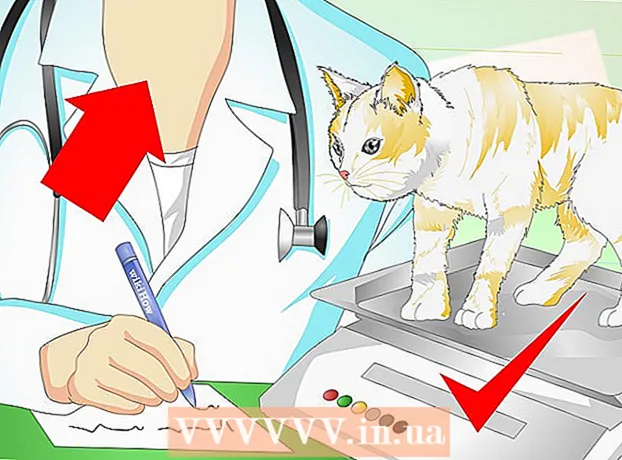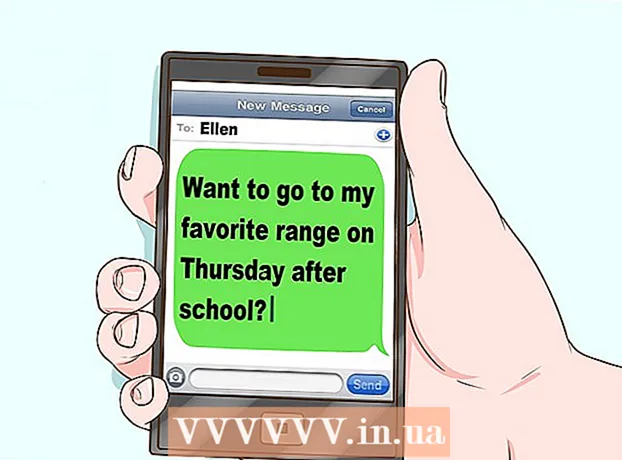Müəllif:
Janice Evans
Yaradılış Tarixi:
24 İyul 2021
YeniləMə Tarixi:
1 İyul 2024

MəZmun
- Addımlar
- Metod 1 /2: Dublikat məlumatları əl ilə silin
- Metod 2 /2: "Duplicate Manager" seçimindən istifadə edin
- İpuçları
Cədvəllər və xüsusən də Microsoft Excel, məlumatlarınızı istədiyiniz kimi təşkil etmək üçün əla vasitədir. Elektron cədvəllər mühasibat uçotu aparmaq, müştərilərlə işləmək, e-poçt ünvanlarının məlumat bazasını saxlamaq üçün faydalıdır və işə başlamazdan əvvəl məlumatların heç bir yerdə təkrarlanmadığından əmin olmalısınız. Bu məqalə Excel -də təkrarlanan məlumatları necə silməyi öyrədəcək.
Addımlar
Metod 1 /2: Dublikat məlumatları əl ilə silin
 1 Excel açın. İstədiyiniz iş səhifəsini seçin.
1 Excel açın. İstədiyiniz iş səhifəsini seçin.  2 Dublikatları yoxlamaq istədiyiniz məlumatları seçin. Həm bütöv sütunlarda, həm satırlarda, həm də ayrı -ayrı hüceyrələrdə seçə bilərsiniz.
2 Dublikatları yoxlamaq istədiyiniz məlumatları seçin. Həm bütöv sütunlarda, həm satırlarda, həm də ayrı -ayrı hüceyrələrdə seçə bilərsiniz.  3 Menyuda "Məlumat" sekmesini açın.
3 Menyuda "Məlumat" sekmesini açın.- "Ətraflı Filtr" menyusunda, hansı məlumatların və hansı hüceyrə aralığında tapılmalı olduğunu təyin edə bilərsiniz.
 4 Görünən menyudan "Ətraflı Filtr" menyusunu açın. Excel versiyanızdan asılı olaraq, bu menyu "Filter" və ya "Sort & Filter" menyusunda ola bilər.
4 Görünən menyudan "Ətraflı Filtr" menyusunu açın. Excel versiyanızdan asılı olaraq, bu menyu "Filter" və ya "Sort & Filter" menyusunda ola bilər.  5 "Yalnız unikal rekord" qutusunu işarələyin. Dublikat məlumatlardan necə qurtulursunuz.
5 "Yalnız unikal rekord" qutusunu işarələyin. Dublikat məlumatlardan necə qurtulursunuz.  6 Süzülmüş məlumatların kopyalanacağı cədvəlin sahəsini göstərin. Əlbəttə ki, hər şeyi öz yerində buraxa bilərsiniz, ancaq bu halda təkrarlanan dəyərlər yalnız gizlənəcək və siyahıdan silinməyəcək.
6 Süzülmüş məlumatların kopyalanacağı cədvəlin sahəsini göstərin. Əlbəttə ki, hər şeyi öz yerində buraxa bilərsiniz, ancaq bu halda təkrarlanan dəyərlər yalnız gizlənəcək və siyahıdan silinməyəcək.  7 Dublikat dəyərlərdən tamamilə qurtulmaq üçün cədvəli və ya verilənlər bazasını yeni bir adla qeyd edin.
7 Dublikat dəyərlərdən tamamilə qurtulmaq üçün cədvəli və ya verilənlər bazasını yeni bir adla qeyd edin.
Metod 2 /2: "Duplicate Manager" seçimindən istifadə edin
 1 Verilənlər bazanızı Excel 2010 və ya daha sonra açın. Çalışacağınız cədvəli seçin.
1 Verilənlər bazanızı Excel 2010 və ya daha sonra açın. Çalışacağınız cədvəli seçin.  2 Verilənlər bazasını yeni bir adla qeyd edin. Bu, bir şey olarsa, heç bir dəyişiklik olmayacaq orijinal faylı istifadə etməyə imkan verəcəkdir.
2 Verilənlər bazasını yeni bir adla qeyd edin. Bu, bir şey olarsa, heç bir dəyişiklik olmayacaq orijinal faylı istifadə etməyə imkan verəcəkdir.  3 Yuxarıdakı üfüqi menyuda "Məlumat" sekmesini açın. Excel 2011 -də menyu yaşıldır.
3 Yuxarıdakı üfüqi menyuda "Məlumat" sekmesini açın. Excel 2011 -də menyu yaşıldır.  4 Dublikat məlumatları yoxlamaq istədiyiniz hüceyrələri seçin. Bütün sütunu və ya satırı bir anda seçmək üçün yuxarıdakı hərfləri və ya yan tərəfdəki rəqəmi vurun.
4 Dublikat məlumatları yoxlamaq istədiyiniz hüceyrələri seçin. Bütün sütunu və ya satırı bir anda seçmək üçün yuxarıdakı hərfləri və ya yan tərəfdəki rəqəmi vurun.  5 Menyuda "Dublikatları Sil" düyməsini basın.
5 Menyuda "Dublikatları Sil" düyməsini basın. 6 Seçdiyiniz hüceyrələrdə nə qədər çoxlu məlumat olduğuna baxın. Proqramda təkrarlanan məlumatlar və unikal dəyərlər tapılarsa aktiv olacaq "Dublikatları Sil" düyməsini basın.
6 Seçdiyiniz hüceyrələrdə nə qədər çoxlu məlumat olduğuna baxın. Proqramda təkrarlanan məlumatlar və unikal dəyərlər tapılarsa aktiv olacaq "Dublikatları Sil" düyməsini basın.  7 Yalnız unikal dəyərlərin qalmasını təmin etmək üçün faylı yenidən qeyd edin.
7 Yalnız unikal dəyərlərin qalmasını təmin etmək üçün faylı yenidən qeyd edin.
İpuçları
- Excel versiyanızda "Duplicate Manager" funksiyası yoxdursa, xüsusi bir makrodan istifadə edə bilərsiniz. Makronu quraşdırın və "Dublikatları Sil" düyməsinə daxil olmaq üçün Excel -i yenidən başladın.